Stai visualizzando la documentazione di Apigee Edge.
Vai alla documentazione di Apigee X. info
Apigee Edge include diversi pacchetti di estensioni installati. Prima di poter utilizzare un'estensione in un proxy API con un criterio di callout dell'estensione, devi aggiungerla e configurarla. Quando aggiungi un'estensione, individua il pacchetto dell'estensione che rappresenta la risorsa esterna che vuoi integrare con il proxy API, aggiungi e configura un'estensione da quel pacchetto e esegui il deployment dell'estensione in un ambiente Edge.
Quando configuri un'estensione da un pacchetto di estensioni, specifichi i valori che concentrano l'interazione dell'estensione con la relativa risorsa esterna. Ad esempio, quando configuri un'estensione Google Cloud Firestore, specifichi quale database deve utilizzare l'estensione per creare, recuperare ed eliminare i documenti. Ogni estensione ha il proprio set di proprietà di configurazione che corrispondono agli aspetti della risorsa con cui interagisce. Per un elenco delle estensioni incluse, consulta la Panoramica di riferimento delle estensioni.
In genere, la configurazione di ogni estensione include le credenziali che l'estensione deve utilizzare per autenticarsi con la risorsa per tuo conto.
L'ambiente di deployment delle estensioni è elastico per supportare la scalabilità automatica in base al carico. Di conseguenza, per impostazione predefinita, un deployment di un'estensione senza traffico potrebbe non avere un'istanza disponibile per rispondere alle richieste. Pertanto, la prima richiesta a un'estensione potrebbe richiedere più tempo mentre l'ambiente crea un'istanza dell'estensione da utilizzare.
Per un tutorial introduttivo, vedi Tutorial: aggiungere e utilizzare un'estensione.
Aggiunta e configurazione di un'estensione
Accedi a Edge, fai clic sul menu Amministrazione e poi su Estensioni.
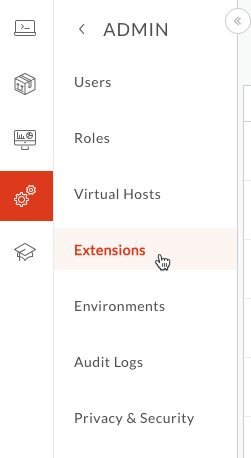
Nella pagina Estensioni visualizzata sono elencate tutte le estensioni configurate dai pacchetti di estensioni disponibili sul sistema. Se vuoi visualizzare un'estensione configurata esistente, puoi filtrare l'elenco digitando i termini di filtro nella parte superiore della pagina.
Nei passaggi successivi aggiungerai la tua estensione.
Nella pagina Estensione, fai clic su Aggiungi estensione.
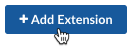
Nella pagina Seleziona un'estensione vengono suddivise le estensioni tra quelle sviluppate da Google e quelle sviluppate da altre aziende.
In Seleziona un'estensione, fai clic sulla scheda che ti interessa, poi individua l'estensione corrispondente alla risorsa esterna a cui stai accedendo.
Nella casella del pacchetto dell'estensione, puoi fare clic su Visualizza dettagli per visualizzare informazioni sulla versione, sull'autore e così via dell'estensione.
Fai clic sulla casella del pacchetto di estensioni per iniziare a configurare un'estensione dal pacchetto.
Nella finestra di dialogo Proprietà dell'estensione, inserisci un nome e una descrizione per l'estensione, quindi fai clic su Crea.
Nella pagina Estensione > Nome-della-mia-estensione dell'estensione che stai creando, individua un ambiente Apigee Edge per cui vuoi configurare l'estensione.
Un'estensione deve essere dispiattata nello stesso ambiente del proxy API che la utilizzerà.
Fai clic sulla riga dell'ambiente nell'elenco.
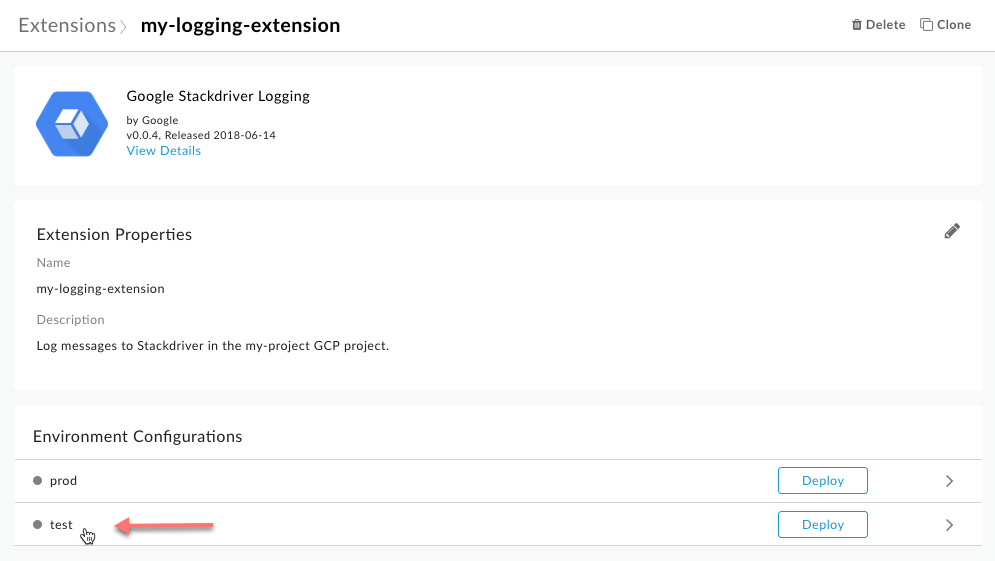
Nella finestra di dialogo Configurazione, seleziona o inserisci i valori per configurare questa estensione.
Ogni estensione ha le proprie proprietà di configurazione. Per le descrizioni delle proprietà, utilizza il riferimento dell'estensione. I riferimenti alle estensioni sono elencati nella Panoramica dei riferimenti alle estensioni.
Fai clic su Salva.
Implementazione di un'estensione
- Nella pagina Estensione > Nome-della-mia-estensione dell'estensione, fai clic su Esegui il deployment per eseguire il deployment dell'estensione per l'utilizzo da un proxy API.
Dopo aver implementato un'estensione:
Aggiungi l'estensione a un proxy API utilizzando il criterio Callout di estensione.
Puoi visualizzare i dati dei log generati dall'estensione. Per saperne di più, consulta Visualizzare i log delle estensioni.

